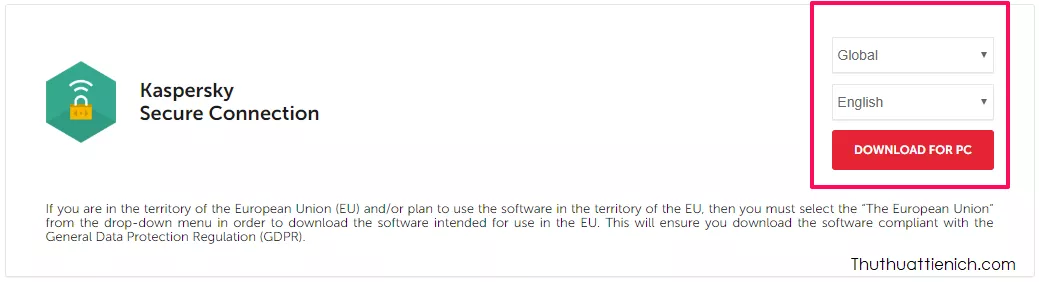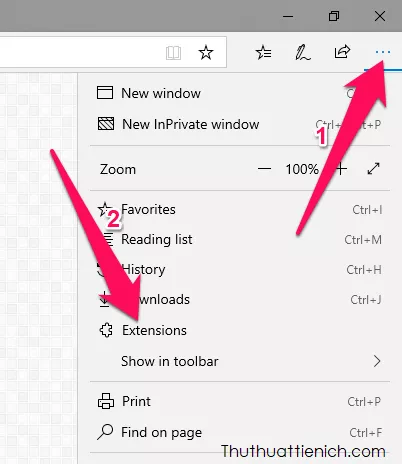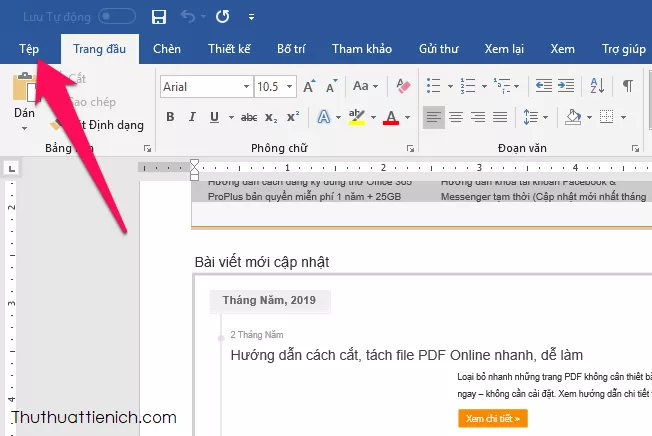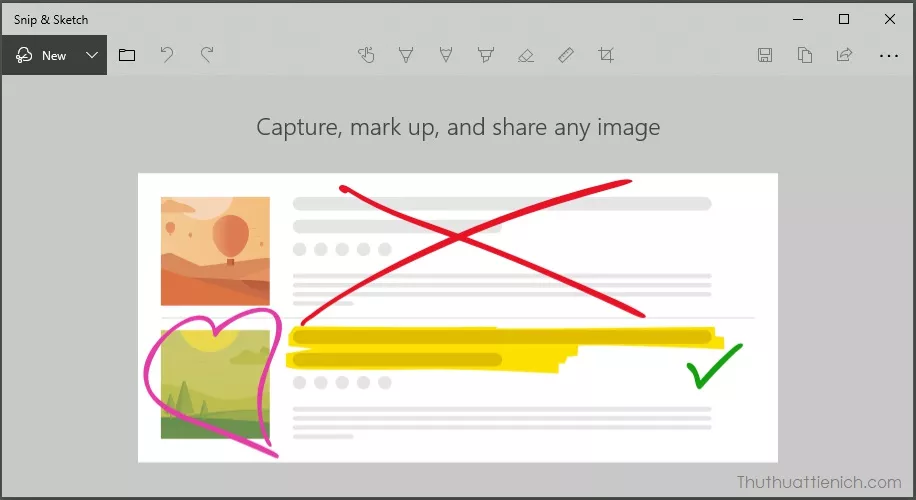LastPass là một trong những phần mềm quản lý mật khẩu hàng đầu hiện nay, giúp bạn lưu trữ và bảo vệ thông tin đăng nhập trực tuyến một cách an toàn và tiện lợi. Bài viết này sẽ hướng dẫn bạn cách tải, cài đặt và sử dụng LastPass trên máy tính.
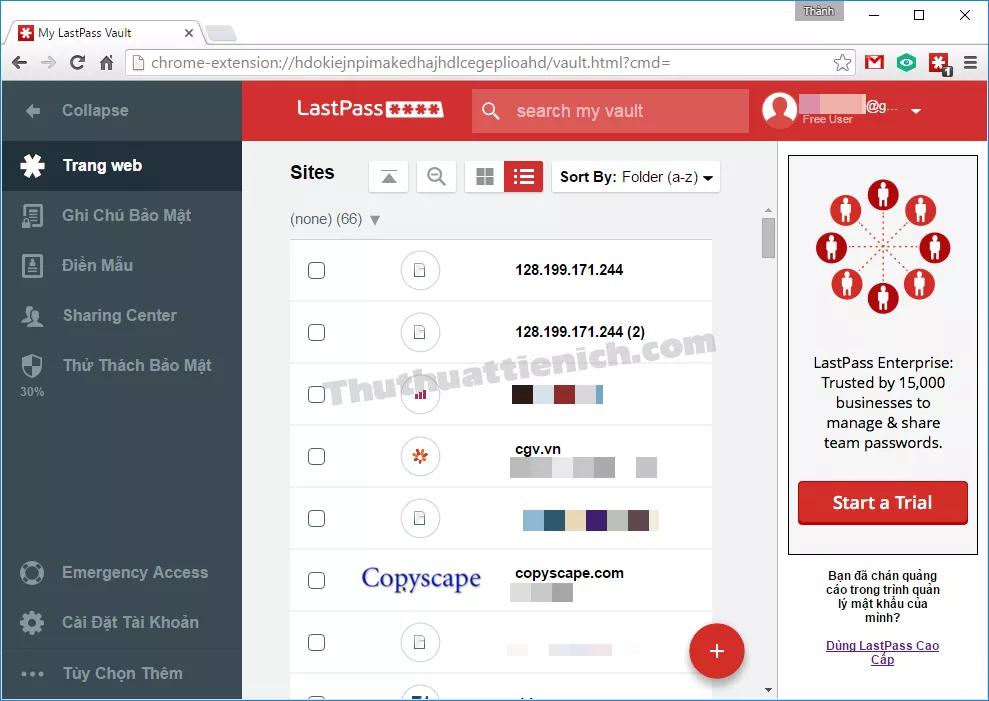 Giao diện phần mềm quản lý mật khẩu LastPass
Giao diện phần mềm quản lý mật khẩu LastPass
LastPass vượt trội hơn hẳn việc lưu mật khẩu trực tiếp trên trình duyệt web về độ bảo mật. Thay vì ghi nhớ hàng tá mật khẩu phức tạp, bạn chỉ cần nhớ duy nhất mật khẩu chính của LastPass (Master Password).
Tải LastPass miễn phí
Bạn có thể tải LastPass miễn phí cho các nền tảng và trình duyệt khác nhau:
- Máy tính (Windows): Tải LastPass cho Windows
- Trình duyệt Chrome/Cốc Cốc: Tải LastPass cho Chrome/Cốc Cốc
- Trình duyệt Firefox: Tải LastPass cho Firefox
- Nền tảng khác: Tải LastPass cho các nền tảng khác
Tính năng nổi bật của LastPass
LastPass không chỉ đơn giản là lưu trữ mật khẩu. Phần mềm này cung cấp nhiều tính năng hữu ích, bao gồm:
- Lưu trữ an toàn: Lưu trữ tất cả mật khẩu trong tài khoản LastPass được mã hóa mạnh mẽ.
- Mật khẩu chủ: Chỉ cần một mật khẩu LastPass duy nhất để truy cập tất cả mật khẩu đã lưu.
- Tạo ghi chú: Lưu trữ thông tin quan trọng như ghi chú, thông tin thẻ tín dụng, v.v.
- Chia sẻ mật khẩu: Chia sẻ mật khẩu an toàn với người thân và đồng nghiệp.
- Hỗ trợ đa trình duyệt: Tương thích với hầu hết các trình duyệt web phổ biến.
- Đồng bộ đa thiết bị: Đồng bộ mật khẩu giữa máy tính, điện thoại, máy tính bảng (tính năng trả phí).
- Mã hóa dữ liệu: Sử dụng công nghệ mã hóa tiên tiến để bảo vệ dữ liệu.
- Hỗ trợ tiếng Việt: Giao diện tiếng Việt giúp người dùng dễ dàng sử dụng.
Cấu hình yêu cầu để cài đặt LastPass
LastPass hỗ trợ hầu hết các trình duyệt web phổ biến hiện nay:
- Internet Explorer 8+
- Firefox 2.0+
- Chrome 18+
- Safari 5+
- Opera 11+
Hướng dẫn cài đặt LastPass trên máy tính
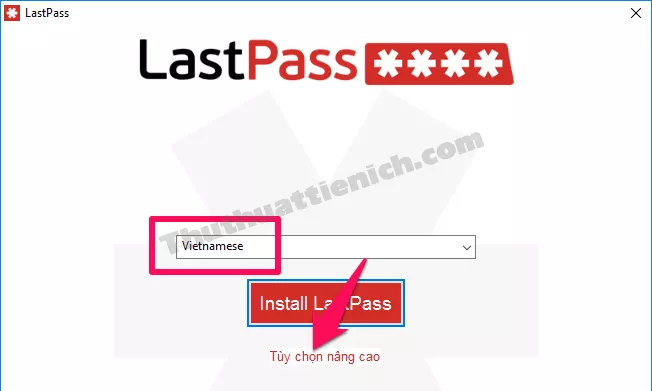 Chọn Vietnamese rồi nhấn nút Tùy chọn nâng cao Chọn ngôn ngữ và tùy chọn cài đặt nâng cao
Chọn Vietnamese rồi nhấn nút Tùy chọn nâng cao Chọn ngôn ngữ và tùy chọn cài đặt nâng cao
Dưới đây là các bước cài đặt LastPass chi tiết:
- Tải LastPass: Tải phiên bản LastPass phù hợp với hệ điều hành của bạn.
- Chạy file cài đặt: Mở file vừa tải về để bắt đầu cài đặt.
- Chọn ngôn ngữ: Chọn “Vietnamese” và nhấn “Tùy chọn nâng cao”.
- Tùy chỉnh cài đặt: Chọn các tùy chọn như cài đặt LastPass cho trình duyệt, thư mục cài đặt, tạo biểu tượng desktop, và tùy chọn riêng tư. Sau đó, nhấn “Install LastPass”.
- Đóng trình duyệt: Đóng các trình duyệt web đang mở nếu được yêu cầu.
- Đăng nhập hoặc tạo tài khoản: Đăng nhập vào tài khoản LastPass hiện có hoặc tạo tài khoản mới.
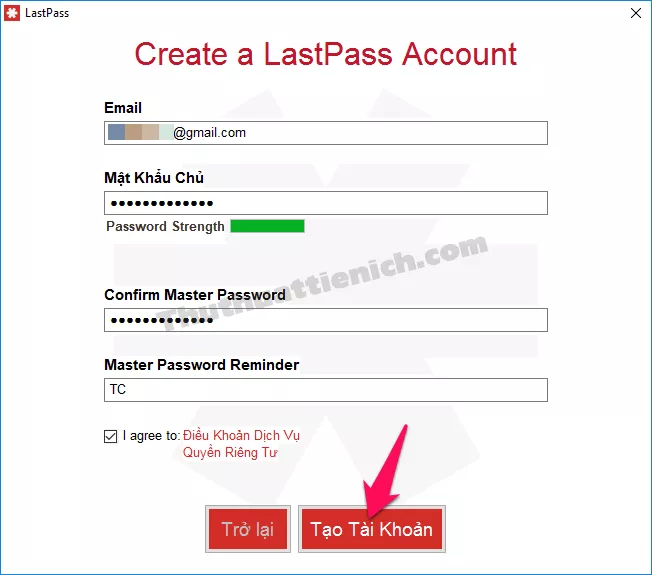 Tạo tài khoản LastPass Tạo tài khoản LastPass mới
Tạo tài khoản LastPass Tạo tài khoản LastPass mới
- Nhập thông tin tài khoản: Điền email, mật khẩu, và gợi ý mật khẩu. Tích vào “I agree to…” và nhấn “Tạo tài khoản”.
- Đồng bộ mật khẩu: Chọn đồng bộ mật khẩu đã lưu trên trình duyệt hoặc bỏ qua.
- Hoàn tất cài đặt: Đợi quá trình cài đặt hoàn tất.
- Cài đặt trên trình duyệt: Nếu LastPass chưa được cài đặt tự động trên trình duyệt, hãy làm theo hướng dẫn để cài đặt add-on.
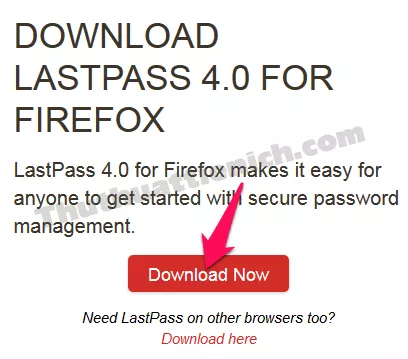 Nhấn nút Download để cài đặt LastPass cho trình duyệt Cài đặt tiện ích mở rộng LastPass trên trình duyệt
Nhấn nút Download để cài đặt LastPass cho trình duyệt Cài đặt tiện ích mở rộng LastPass trên trình duyệt
Sau khi hoàn tất các bước trên, bạn đã có thể sử dụng LastPass để quản lý mật khẩu một cách hiệu quả. Mặc dù LastPass hỗ trợ tiếng Việt nhưng một số phần vẫn chưa được dịch hoàn chỉnh.